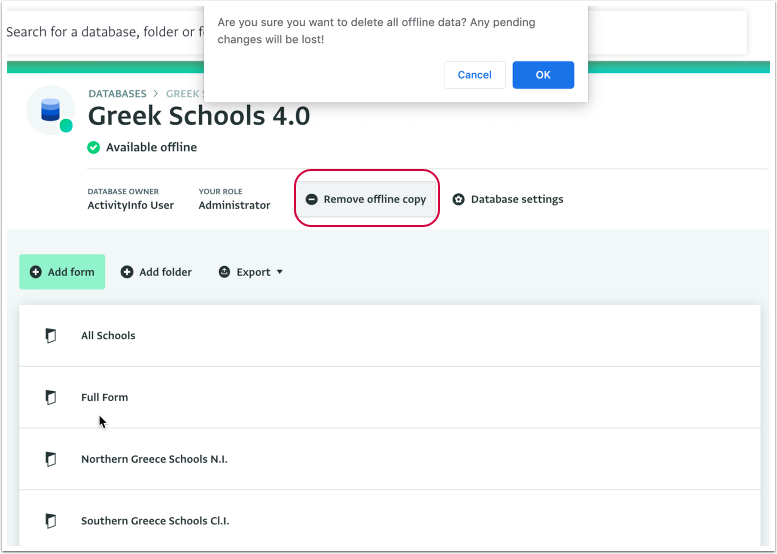Este artículo se ha traducido del inglés mediante IA y puede contener errores. Sus comentarios nos ayudarán a mejorar.
La siguiente sección describe los pasos para sincronizar los cambios que un usuario ha realizado sin conexión. Los cambios se sincronizarán automáticamente cuando restablezca la conexión a Internet.
Al hacer que una Base de datos esté Disponible offline puede añadir, editar y eliminar Registros cuando la conectividad a Internet es limitada o nula.
No borre sus Datos de Navegación (como Caché, Cookies, Historial, etc.) cuando añada, edite y elimine Registros utilizando una Base de datos que se ha hecho disponible offline. Los datos se almacenan localmente y si borra los Datos de Navegación también eliminará estos datos.
- El Historial de los Registros no está disponible cuando no está conectado a Internet. Podrá ver el Historial en la pestaña Historial cuando esté conectado a Internet.
- Si el Formulario o Subformulario contiene un Campo de Número de serie, el sistema lo rellenará automáticamente para los Registros añadidos cuando restablezca la conectividad.
Cómo sincronizar los cambios realizados sin conexión
- Sin conexión, puede empezar a añadir, editar y eliminar Registros. Un banner rojo le informará sobre la cantidad de cambios pendientes. Estos cambios se sincronizarán con su cuenta una vez que se conecte a Internet (es decir, que esté en línea).
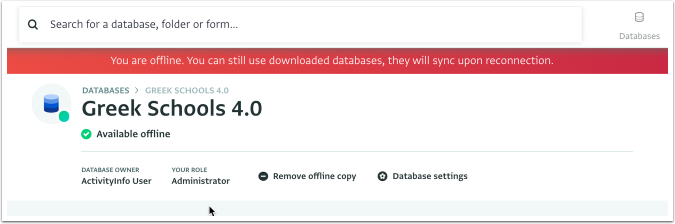
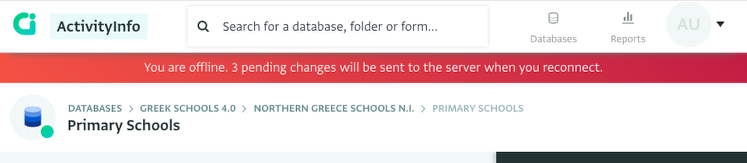
- Para sincronizar la Base de datos necesita conectarse a Internet. Una vez que se conecte a Internet e inicie sesión en ActivityInfo, la Base de datos se sincronizará automáticamente. El banner rojo le informará sobre el progreso de la sincronización.

- Una vez completada la sincronización, puede eliminar la copia sin conexión haciendo clic en "Eliminar copia sin conexión" y luego en "Aceptar" en el mensaje emergente.